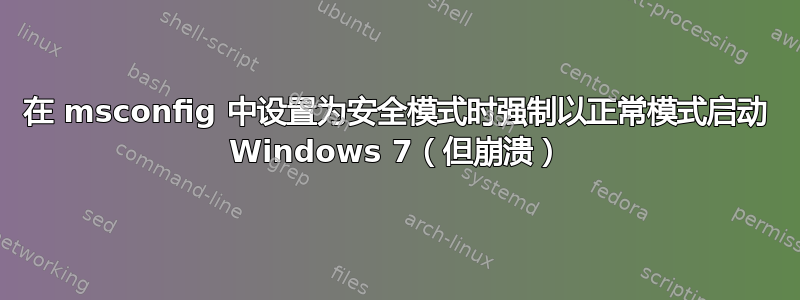
我想使用安全模式在我的电脑上完成一些事情。它在正常模式下工作得很好,但无论我怎么做,我都无法获得高级启动菜单。F8 不起作用,最多我能看到我的华硕 BIOS 屏幕。
所以我进入了 msconfig,因为这是唯一可以以安全模式启动的方法。所以我告诉它以安全模式启动,然后重新启动。它以安全模式启动,只是告诉我 Windows 无法启动安装。我重新启动它,它又一次又一次地重复这个错误。所以现在我被困在这里了。我的计算机在正常模式下工作,但在安全模式下出现了问题,现在它唯一能做的就是以安全模式启动,告诉我 Windows 无法安装。
互联网告诉我,我唯一可能的解决方案是完全重新安装 Windows 或使用修复盘来完成此操作。这都是因为它想要以安全模式启动。问题是(当然)我没有任何修复盘或 Windows 7 安装盘,它们几年前就丢失了。
所以我遇到的问题应该和其他人相反,安全模式有问题。我唯一的选择真的是以某种方式获取 Windows 7 磁盘吗,还是有其他可能的方法来覆盖其设置以在安全模式下启动?
答案1
使用以下方式创建可启动的 UEFI Windows 7 可启动 USB 驱动器鲁弗斯并按下选择启动设备的功能键进入设置通常为 f9 或 f12. 选择语言,然后在下一个屏幕上选择修复电脑。如果这不起作用,请再次进入 usb 设置并再次选择语言。现在,在屏幕上维修选项按住 shift 并按 F10,这将调出一个 cmd 提示框。现在试试这个...
类型bcd 编辑并记下超时值和截断内存标识符,如果超时值设置为 0 类型 bcdedit /超时 30按 Enter 键 bcd 编辑按 Enter 键检查值已更改 重新启动如果这不起作用,请重复此过程以进入 cmd 提示符,但这次您将需要记下的标识符。输入 bcdedit /deletevalue {默认} truncatememory
其中“{default}”是标识符的名称,其中“truncatememory”由“bcdedit”列出。还可以通过键入以下内容将其设置为其他内容:
bcdedit /set {默认} truncatememory 0x100000000
请记住在开始之前务必进行备份:bcdedit /export c:\bcd_backup 要恢复它,请输入:bcdedit /import c:\bcd_backup
键入 bcdedit /? 时总能找到帮助文件或有关某个选项的更具体的帮助:bcdedit /? 例如bcdedit /? /设置
希望这可以帮助
答案2
若要不使用 F8 来执行此操作,请正常启动 Windows 并单击Windows 符号然后点击跑步 或者按住 Windows 键并按键盘上的“R”。 类型系统配置调出配置框。接下来单击引导并勾选安全启动框,下方的选项设置为最小。点击好的计算机会询问您是否要立即重新启动。单击“是”,然后您应该可以成功启动安全模式。
注意:完成以下操作后,你需要重复此过程并取消选中安全启动框才能正常启动安全模式
答案3
我已经找到了解决这个问题的方法..所以当窗口启动时,它将显示选项,如在安全模式下打开,正常启动窗口,启动启动修复建议等...所以当你启动启动修复时它会显示已过期(失败/成功等等)。重新启动会出现同样的问题。不要重新启动..取消它..你会在对话框下方看到高级选项..
您将看到系统还原等..系统映像命令提示符..选择命令提示符选项并输入以下命令...
“bcdedit /deletevalue safeboot”
完成..重新启动系统...现在它将正常启动..默认安全模式将被删除..
我遇到了完全相同的情况并通过这些步骤找到了解决方案。


